予定表の別の予定と競合する時間の会議出席依頼を受け取ったら、メールの受信トレイまたは予定表から新しい会議時間を提案できます。
注: [別の日時を指定] を使用するには、Exchange Server 2013 SP1 以降に接続している必要があります。
会議の新しい日時をメールの受信トレイから提案する
-
メールの受信トレイで、会議出席依頼をダブルクリックして開きます。
-
[別の日時を指定] をクリックし、次のいずれかを選びます。
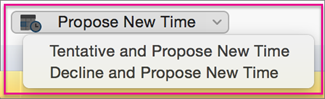
-
仮承諾して別の日時を指定
ヒント: このオプションを選択して、会議開催者が、提案された新しい日時を承諾しなかった場合、あなたは予定表に「仮承諾」出席者として表示されます。
-
辞退して別の日時を指定
ヒント: このオプションを選択して、会議開催者が、提案された新しい日時を承諾しなかった場合、予定表にはその会議に出席しないことが表示されます。
-
-
会議の新しい日時の提案を入力し、[別の日時を指定] をクリックします。
![時刻を変更して、[別の日時を指定] をクリックする](https://support.content.office.net/ja-jp/media/150d1ca5-879e-4e96-9d08-c21fd3d406c5.png)
ヒント: また、青色のタイム ラインの境界線 (下図) の両側をクリックし、左右に別の会議の日時に移動することもできます。
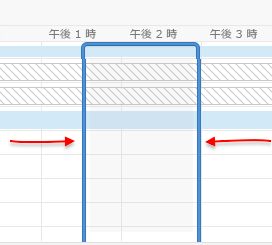
-
右下の [別の日時を指定] をクリックします。
-
メッセージ本文にメモを追加し、[送信] をクリックします。
会議の新しい時刻を予定表から提案する
会議出席依頼を承諾した後で新しい日時を提案することになった場合は、予定表から新しい日時を提案できます。
-
予定表で、新しい日時を提案する会議を右クリックして [別の日時を指定] をクリックし、次のいずれかを実行します。
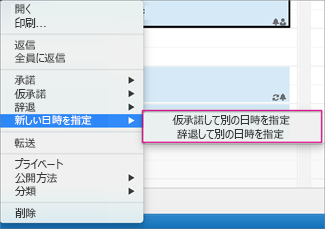
-
仮承諾して別の日時を指定
ヒント: このオプションを選択して、会議開催者が、提案された新しい日時を承諾しなかった場合、あなたは予定表に「仮承諾」出席者として表示されます。
-
辞退して別の日時を指定
ヒント: このオプションを選択して、会議開催者が、提案された新しい日時を承諾しなかった場合、予定表にはその会議に出席しないことが表示されます。
-
-
会議の新しい日時の提案を入力し、[別の日時を指定] をクリックします。
![時刻を変更して、[別の日時を指定] をクリックする](https://support.content.office.net/ja-jp/media/150d1ca5-879e-4e96-9d08-c21fd3d406c5.png)
ヒント: また、青色のタイム ラインの境界線 (下図) の両側をクリックし、左右に別の会議の日時に移動することもできます。
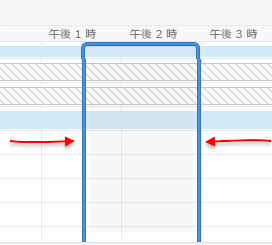
-
右下の [別の日時を指定] をクリックします。
-
メッセージ本文にメモを追加し、[送信] をクリックします。










